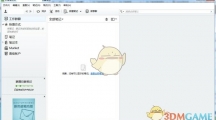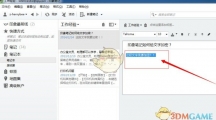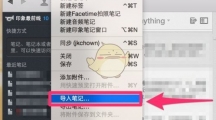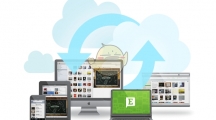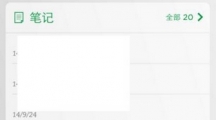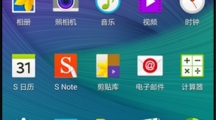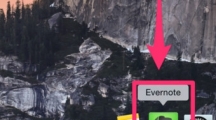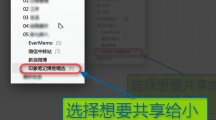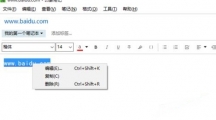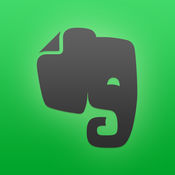印象笔记,一款简单实用的笔记记事工具。相比大多数的同类软件,印象笔记的功能齐全,且使用简单,为很多小伙伴的生活和工作都带来了不少便利。如何去使用这款软件?今天小编为大家带来了详细的使用教程,一起来看看。第1页,基本功能使用 第一步:打开印象笔记软件,登陆印象账号,没有的可以立即注册。 第二步:创建一个新的笔记,可将感兴趣的图片拖拽到笔记中去。 第三步:编辑笔记1、将鼠标放在图片上可进行标签操作,点击进入标签编辑界面可使用界面中的工具对图片进行标签文字或者图形。 2、点击录音按钮可在笔记中添加多媒体音频文件。 3、点击添加附件可将本机中的应用程序放入笔记中,在笔记中双击可安装。 分页符第2页,印象笔记演示功能怎么用 第四步:完成笔记后可进行幻灯演示。 在幻灯演示中用户可以选择演示模式、鼠标样式。 演